iPhone과 Outlook 일정을 동기화하는 방법
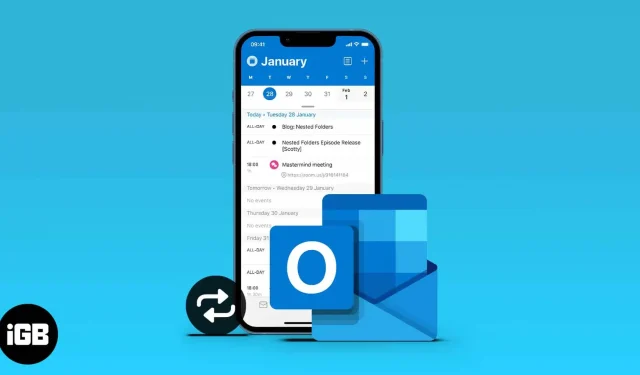
iPhone 캘린더는 경이롭지만 Outlook과 같은 이메일 클라이언트와 페어링하면 더욱 유용합니다. Outlook 일정을 iPhone과 동기화하면 이메일을 통해 일정이 자동으로 추가되고 설정됩니다. 이를 통해 본질적으로 생산성이 향상되고 이벤트를 더 잘 관리할 수 있습니다.
Outlook 일정을 iPhone과 동기화하는 것은 쉬운 일이 아니었지만 두 회사 모두 많은 개선을 이루었습니다. iPhone 설정 또는 iTunes를 통해 이 작업을 수행할 수 있습니다. 계속 읽으면 Outlook 계정을 iPhone 캘린더와 동기화하는 방법을 보여 드리겠습니다.
iPhone 설정에서 Outlook 일정을 iPhone과 동기화하십시오.
Microsoft 계정이 있는 경우 동기화 중에 이를 사용하여 Outlook에 로그인할 수 있습니다. 그렇지 않으면 프로세스에서 계정을 만들 수 있습니다.
Outlook 일정을 iPhone과 동기화하려면 다음 단계를 따르세요.
- 아이폰 설정을 엽니다.
- 캘린더 → 계정으로 이동합니다.
- 계정 추가를 클릭합니다.
- 옵션에서 Outlook.com을 선택합니다.
- Microsoft 계정에 로그인하거나 “만들기”를 클릭하여 새 계정을 설정하십시오.
- 화면의 지시에 따라 로그인을 완료합니다.
- 예를 클릭하여 Outlook이 iPhone 데이터에 액세스하도록 허용합니다.
- Outlook이 iPhone, 특히 캘린더에 액세스할 수 있도록 모든 토글을 활성화된 상태로 두어야 합니다.
- 오른쪽 상단 모서리에 있는 “저장”을 클릭하여 Outlook 일정을 iPhone의 일정 앱과 동기화합니다.
iTunes/Finder를 통해 Outlook 일정을 iPhone과 동기화하는 방법
Outlook 일정을 iPhone과 동기화하는 또 다른 좋은 방법은 PC 또는 Mac에서 iTunes 또는 Finder 앱을 사용하는 것입니다. 이상적으로는 첫 번째 방법의 단계를 올바르게 수행한 경우(iPhone 설정 사용) 이 방법을 사용할 필요가 없습니다.
계속하기 전에 iPhone 설정에서 캘린더용 iCloud를 끄십시오. 해:
- iPhone 설정을 열고 상단의 Apple ID 배너를 누릅니다.
- 아이클라우드에 접속합니다.
- 캘린더 오른쪽에 있는 스위치를 끕니다.
iTunes를 통해 Outlook 일정을 iPhone과 동기화하려면:
- iPhone을 컴퓨터에 연결하고 PC 또는 Mac에서 iTunes 앱을 엽니다.
- 왼쪽 상단 모서리에 있는 전화 아이콘을 클릭합니다.
- 그런 다음 왼쪽 사이드바의 정보로 이동합니다.
- “동기화 일정”상자를 선택하십시오(상자에서 Outlook이 선택되어 있는지 확인하십시오). 조언. “다음보다 오래된 이벤트 동기화 안 함” 필드에서 날짜를 설정하여 iTunes가 이전 일정을 동기화하지 않도록 할 수도 있습니다.
- 오른쪽 하단에서 적용을 클릭합니다. 또는 완료를 클릭합니다. 그런 다음 동기화를 적용합니다.
Outlook이 iPhone 캘린더와 동기화된 후에는 어떻게 됩니까?
동기화가 완료되면 이제 Outlook에서 iPhone의 내장 캘린더와 캘린더 데이터를 공유할 수 있습니다. Outlook에서 iPhone 캘린더에 예약된 이벤트를 항상 관리할 수 있습니다.
누군가 약속을 설정하고 Outlook 이메일을 통해 보내는 경우 iPhone 캘린더에 해당 일정이 표시됩니다.
자주하는 질문
소프트웨어에서 네트워크 문제에 이르는 모든 버그로 인해 iPhone과 Outlook이 동기화되지 않을 수 있습니다. 그러나 아직 변경 사항이 표시되지 않는 경우 Outlook이 iPhone 캘린더와 동기화할 시간을 좀 주세요. 여전히 동기화되지 않는 경우 이 Outlook/iPhone 일정 수정 문서를 사용하여 문제를 해결할 수 있습니다.
Outlook과 iPhone 캘린더를 강제로 동기화하는 기본 제공 방법은 없습니다. 하지만 동기화되지 않으면 다시 동기화할 수 있습니다. 여기에는 iPhone 설정을 통한 Outlook 일정 동기화에 대해 설명된 단계를 반복하는 것이 포함됩니다.
Outlook에서 일정을 보려면 iPhone에서 Outlook 모바일 앱을 엽니다(아직 설치하지 않은 경우 App Store에서 설치). 그런 다음 오른쪽 하단 모서리에 있는 “캘린더”를 클릭하여 Outlook에서 캘린더를 엽니다.
Microsoft Outlook의 직관적인 사용자 인터페이스로 잘못 갈 수 없습니다. 여전히 일정 관리 및 액세스를 위한 최고의 도구 중 하나입니다. Outlook 일정이 iPhone과 동기화되었습니까? 아래 댓글 섹션에서 알려주세요.



답글 남기기